รีวิวแอนตี้ไวรัส Kaspersky ปี 2025: ไม่เหมาะสำหรับทุกคน?
ภาพรวม Kaspersky 2025
Kaspersky เป็นแอนตี้ไวรัสยอดนิยม แต่ชื่อเสียงของบริษัทนั้นได้รับผลกระทบอย่างมากในช่วงไม่กี่ปีมานี้เนื่องจากมีความเกี่ยวข้องกับรัฐบาลของรัสเซีย ฉันชอบ Kaspersky เสมอมาเพราะมันมีการป้องกันมัลแวร์ที่ยอดเยี่ยม ดังนั้นฉันจึงกังวลว่าข้อกล่าวหาดังกล่าวนี้เป็นจริงหรือไม่
หลังจากที่ตรวจสอบข้อเท็จจริงมากมายโดยละเอียด ฉันก็ไม่พบหลักฐานที่เหมาะสมในการสนับสนุนข่าวลือในเชิงลบดังกล่าว ฉันมั่นใจมากยิ่งขึ้นกับการริเริ่มของ Kaspersky ในการพิสูจน์ตนว่าเป็นบริการที่น่าเชื่อถือ บริษัทได้ย้ายข้อมูลลูกค้าทั้งหมดไปยังสวิสเซอร์แลนด์และตอนนี้อนุญาตให้ผู้ใช้ปิดการเก็บรวบรวมข้อมูลได้ด้วย แม้ว่าเรื่องนี้มันจะขึ้นอยู่กับการตัดสินใจของคุณเอง แต่โดยส่วนตัวแล้วฉันไม่กังวลอะไรกับเรื่องนี้และฉันเชื่อมั่นว่าโปรแกรมแอนตี้ไวรัสฟรีของ Kaspersky เป็นหนึ่งในโปรแกรมที่ดีที่สุดที่มีให้บริการ แตกต่างจากคู่แข่ง มันไม่จำกัดฟีเจอร์ความปลอดภัยที่สำคัญเอาไว้เฉพาะสำหรับการสมัครสมาชิกแบบพรีเมียมเท่านั้น ดังนั้นคุณจึงสามารถเข้าถึงการป้องกันแรนซัมแวร์และการป้องกันตามเวลาจริงที่ยอดเยี่ยมได้
ลองใช้Try Kaspersky ฟรีวันนี้!
ไม่มีเวลาอ่านใช่ไหม? นี่คือบทสรุปฉบับ 1 นาที
- การป้องกันมัลแวร์สูง 99.7% ดูแลให้อุปกรณ์ของคุณปลอดภัยด้วยการป้องกันแอนตี้ไวรัสที่แข็งแกร่ง ดูผลการทดสอบ
- ฟีเจอร์เสริมมากมาย แต่ประสิทธิภาพจัดอยู่ในระดับปานกลาง Kaspersky มีส่วนเสริมมากมายมาให้ แต่มีเพียงไม่กี่ฟีเจอร์เท่านั้นที่คู่ควรแก่การใช้งาน อ่านข้อมูลเพิ่มเติมเกี่ยวกับฟีเจอร์ของ Kaspersky
- แอปเฉพาะสำหรับแพลตฟอร์มยอดนิยมทั้งหมด ติดตั้งบน Windows, Mac, Android และ iOS โดยอัตโนมัติเพื่อการเข้าถึงอย่างรวดเร็ว ดูว่า Kaspersky ทำงานได้เป็นอย่างไรบนเดสก์ท็อปและอุปกรณ์มือถือ
- ฝ่ายสนับสนุนทางโทรศัพท์ที่มีประโยชน์ เจ้าหน้าที่ฝ่ายสนับสนุนเสนอโซลูชันที่เป็นมิตรและมีประโยชนื แต่แชทออนไลน์ไม่เป็นไปตามโฆษณาว่าพร้อมให้บริการตลอด 24 ชั่วโมง อ่านประสบการณ์การการใช้บริการฝ่ายสนับสนุนลูกค้าของ Kasperksy ฉบับเต็มของฉัน
- แผนให้บริการฟรีและแผนให้บริการแบบชำระเงินมีการรับประกันยินดีคืนเงินภายใน 30 วัน Kaspersky Security Cloud Free เสนอทางเลือกที่ดีที่สุดสำหรับความปลอดภัยพรีเมียมและมีการป้องกันแรนซัมแวร์พิเศษมาให้ด้วย ดูการเปรียบเทียบแต่ละแผนให้บริการโดยละเอียด
ความปลอดภัย
การสแกนไวรัส (Virus Scans) — รูปแบบการสแกน 8 รูปแบบสำหรับอุปกรณ์ภายในและภายนอก
Kaspersky ตรวจจับมัลแวร์ที่เพิ่งถูกค้นพบใน 4 สัปดาห์ในระหว่างการทดสอบได้สำเร็จถึง 99.7% อัตราการป้องกันนี้ตรวจข้อมูลที่ระบุผิดพลาด (ไฟล์ที่ปลอดภัยถูกระบุว่าเป็นอันตราย) เพียง 3 ข้อมูลเท่านั้นซึ่งถือว่าต่ำกว่าค่าเฉลี่ยอุตสาหกรรม ไฟล์ที่ถูกลบหรือถูกแก้ไขโดย Kaspersky จะถูกเก็บไว้ในรูปแบบที่ไม่ก่อให้เกิดภัยคุกคามต่อระบบเพื่อให้มั่นใจว่าคุณสามารถเรียกคืนข้อมูลที่ระบุผิดพลาดที่ถูกลบทิ้งใด ๆ ได้
Kaspersky มีตัวเลือกในการสแกน 8 ตัวเลือก:
- Full Scan: ดำเนินการสแกนทั้งอุปกรณ์โดยละเอียด
- Quick Scan: ตรวจสอบไฟล์และโฟลเดอร์ที่ที่มักมีไฟล์ติดมัลแวร์ซ่อนตัวอยู่อย่างรวดเร็ว
- Selective Scan: สแกนโฟลเดอร์ที่เฉพาะเจาะจงที่คุณเลือก
- Scan from Context Menu: ให้คุณค้นหาฮาร์ดไดร์ฟหรือโฟลเดอร์แยกต่างหาก
- External Device Scan: ตรวจสอบอุปกรณ์ที่คุณเชื่อมต่อภายนอกเพื่อมองหาภัยคุกคาม
- Idle Scan: ค้นหาไฟล์ที่ติดไวรัสเมื่อคุณปิดล็อกหรือปล่อยอุปกรณ์ของคุณเอาไว้
- Vulnerability Scan: มองหาช่องโหว่ในแอปพลิเคชันของคุณ
- Rootkit Scan: ให้คุณค้นหาพื้นที่ที่ซอฟต์แวร์สามารถซ่อนไฟล์และกิจกรรมที่เป็นอันตรายต่ออุปกรณ์ของคุณ
คุณจะต้องใช้จริง ๆ แค่ Full Scan และ Quick Scan เท่านั้นในการดูแลอุปกรณ์ของคุณให้ปลอดภัย ยกเว้นแต่ว่าคุณจะเป็นผู้ใช้งานขั้นสูง
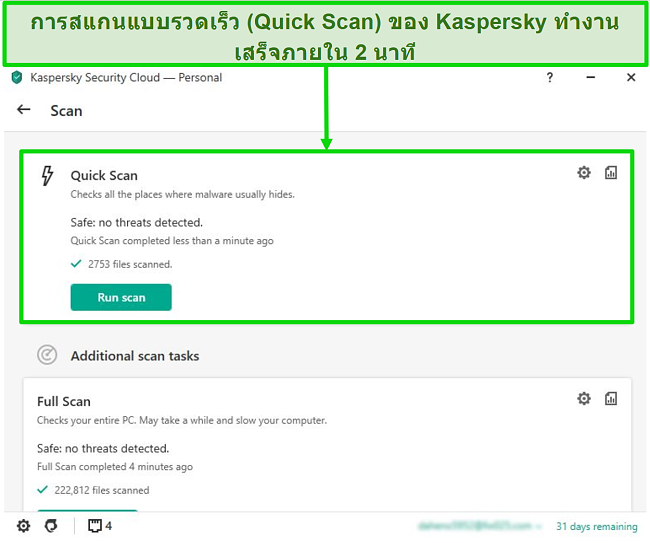
สำหรับการสแกนแบบเต็ม (Full Scan) Kaspersky ใช้เวลาในการสแกนไฟล์ 222,812 ไฟล์ 13 นาที 20 วินาที แม้จะดูเหมือนว่ามันส่งผลกระทบต่อระบบเพียงเล็กน้อย แต่ฉันก็สังเกตเห็นว่าความเร็วในการสแกนนั้นช้ากว่าตัวเลือกแอนตี้ไวรัสอื่น ๆ ในการทดสอบเดียวกัน Norton 360 สแกนได้เร็วกว่ามากโดยการสแกน 778,00 ไฟล์ภายในเวลา 12 นาที
แม้ว่าความเร็วในการสแกนจะช้า แต่ฉันก็พึงพอใจที่ได้พบว่า Kaspersky เป็นตัวเลือกที่ดีหากคุณเป็นผู้ใช้งานขั้นสูงที่ต้องการเปลี่ยนแปลงและตั้งค่าความลึกในการสแกนของคุณด้วยตัวเอง ฉันพบว่าการตั้งค่านั้นมีความละเอียดและยังพบด้วยว่าคุณสามารถเปลี่ยนแปลงและตั้งค่าการสแกนในแบบที่คุณต้องการได้ ตัวเลือกนั้นรวมถึงการตรวจจับตามการวิเคราะห์ตามลายเซ็น (Signature Analysis) และการวิเคราะห์การศึกษาการสำนึก (Heuristic Analysis) เช่นเดียวกันกับการสแกนไฟล์ตามรูปแบบหรือส่วนขยาย นอกจากนี้คุณยังสามารถสแกนการตั้งค่าระบบที่อ่อนแอบนอุปกรณ์ของคุณที่ส่งผลกระทบต่อความปลอดภัยโดยรวมของคุณได้อีกด้วย
การป้องกันตามเวลาจริง — การตรวจจับที่แข็งแกร่งผ่านเครือข่ายความปลอดภัยของ Kaspersky
การตรวจจับตามเวลาจริงของ Kaspersky ปิดกั้นภัยคุกคามในการทดสอบได้ 100% — ผลลัพธ์ที่น่าประทับใจสำหรับแอนตี้ไวรัสทั้งหมด เพื่อทดสอบการป้องกันตามเวลาจริง ทีมงานและฉันจึงได้ใช้คอมพิวเตอร์ระบบปฏิบัติการ Windows 10 64-บิตเข้าถึงเว็บไซต์ที่รู้ว่าโฮสต์มัลแวร์อยู่ มีการป้องกันตามเวลาจริงอันยอดเยี่ยมนี้ใน Security Cloud เวอร์ชันฟรีของ Kaspersky ด้วยซึ่งทำให้มันเป็นหนึ่งในตัวเลือกแอนตี้ไวรัสฟรีที่ดีที่สุดที่คุณสามารถหาได้
ซอฟต์แวร์ใช้โครงสร้างพื้นฐาน KSN (Kaspersky Security Network) ซึ่งตรวจจับและหยุดภัยคุกคามที่อาจเกิดขึ้นได้ มันทำสิ่งนี้โดยการให้ AI และผู้เชี่ยวชาญที่เป็นมนุษย์วิเคราะห์ข้อมูลของผู้ใช้ด้วยอัลกอริทึมที่ใช้วิทยาศาสตร์ในระดับโลก อย่างไรก็ตามเรื่องสำคัญที่ควรทราบไว้ก็คือ Kaspersky เก็บรวบรวมข้อมูลของผู้ใช้ผ่านบริการ Security Network ซึ่งเพิ่มความน่ากังวลด้านความเป็นส่วนตัว โชคดีที่ฉันพบวิธีในการปิดการเก็บรวบรวมข้อมูล ดังนั้นคุณจึงไม่ต้องกังวลเกี่ยวกับข้อมูลของคุณ
จากการทดสอบ ฉันสังเกตเห็นว่า Kaspersky ส่งผลกระทบต่อประสิทธิภาพระบบเล็กน้อย มันถือเป็นเรื่องปกติสำหรับซอฟต์แวร์แอนตี้ไวรัสที่จะทำให้อุปกรณ์ของคุณทำงานช้าลง แต่ฉันก็พบความแตกต่างดังกล่าวเพียงเล็กน้อยเท่านั้น ในการทดสอบสิ่งนี้ ทีมงานและฉันได้ลองเปิดใช้งานอุปกรณ์ที่ไม่มีแอนตี้ไวรัสติดตั้งเอาไว้ก่อน เราดาวน์โหลดแอปพลิเคชันมากมายและคัดลอกไฟล์ไปยังโฟลเดอร์ต่าง ๆ (ทั้งภายในเครื่องและเครือข่าย) ฉันทำแบบนี้หลายครั้งก่อนที่จะเปิดใช้งานมันอีกครั้งโดยมีการติดตั้งและการเปิดใช้งาน Kaspersky
การทดสอบของฉันยืนยันว่ามีความล่าช้า 8.5% เมื่อเทียบกับปกติซึ่งถือเป็นผลลัพธ์ที่ยอดเยี่ยม — น้อยกว่าค่าเฉลี่ยอุตสาหกรรมที่อยู่ที่ 23% ถึง 3 เท่า
การป้องกันแรนซัมแวร์ — อัตราการตรวจจับสูงผ่านการเฝ้าระวังระบบ (System Watcher)
Kaspersky มี System Watcher เครื่องมือแอนตี้แรนซัมแวร์ที่แข็งแกร่งให้บริการในผลิตภัณฑ์ทั้งหมดซึ่งรวมถึงเวอร์ชันฟรีของ Kaspersky Security Cloud ด้วย สิ่งนี้ทำให้มันเป็นหนึ่งในตัวเลือกที่ดีที่สุดหากคุณกำลังมองหาแอนตี้ไวรัสฟรี — ตัวเลือกฟรีส่วนใหญ่อย่าง Bitdefender และ Panda Security จะจำกัดฟีเจอร์นี้เอาไว้ให้เฉพาะกับผู้ใช้พรีเมียมเท่านั้น
แรนซัมแวร์เป็นไฟล์ที่เป็นอันตรายที่เข้ารหัสและปิดกั้นคุณจากการเข้าถึงอุปกรณ์ของคุณเอาไว้จนกว่าคุณจะปฏิบัติตามความต้องการของผู้โจมตี (มักจะต้องจ่ายเป็นเงิน) การตรวจจับที่แข็งแกร่งอย่าง System Watcher ช่วยลดความเสี่ยงของแรนซัมแวร์ได้อย่างมากโดยการตรวจจับและจัดการกับพฤติกรรมที่น่าสงสัยโดยอัตโนมัติ
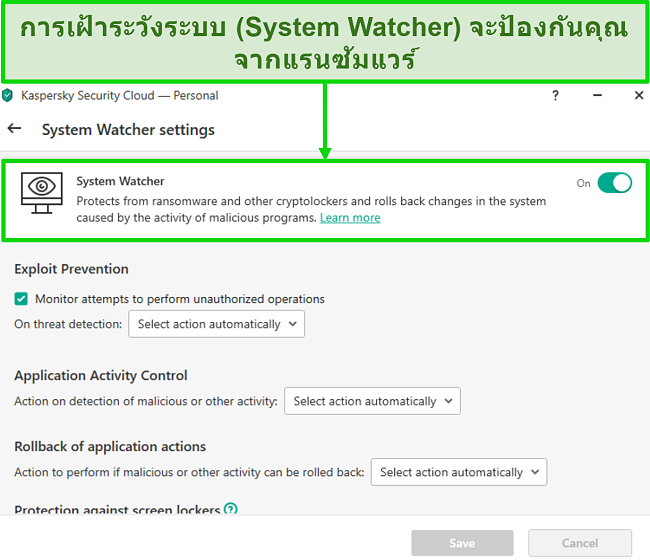
ฉันพบการตั้งค่าเพิ่มเติมที่ให้ฉันเลือกชุดรูปแบบผสมของรหัสบนคีย์บอร์ดของฉันเพื่อหลีกเลี่ยงการพยายามปิดล็อกหน้าจอที่เป็นอันตราย นี่คือเคล็ดลับของแรนซัมแวร์ที่มักใช้งานกันโดยทั่วไป ดังนั้นฉันจึงประทับใจกับระดับการป้องกันอุปกรณ์เพิ่มเติมที่มีมาให้นี้
การป้องกันคลาวด์ — ความปลอดภัยขั้นสูงในราคาความเป็นส่วนตัว
การป้องกันคลาวด์ (Cloud Protection) ของ Kaspersky มอบการป้องกันตามเวลาจริงที่ยอดเยี่ยมโดยการใช้โครงสร้างพื้นฐาน KSN มันรับข้อมูลไซเบอร์ที่ซับซ้อนจากผู้ใช้เพื่อมอบระดับการป้องกันสูงสุด แต่ก็เป็นจุดที่เพิ่มความน่ากังวลด้านความเป็นส่วนตัวเนื่องจากการรวบรวมข้อมูลผู้ใช้ทั่วโลกตามระบบ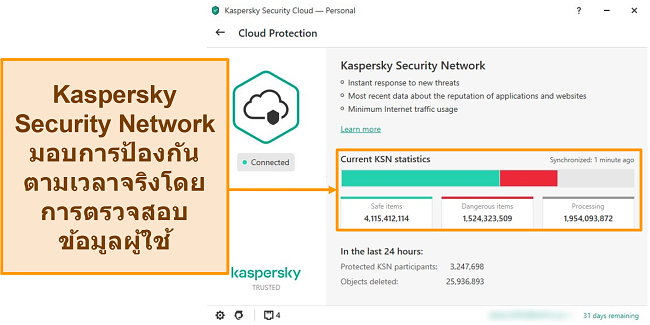
อย่างไรก็ตาม Kaspersky ใช้ข้อมูลดังกล่าวที่มันเก็บรวบรวมในการช่วยระบุภัยคุกคามใหม่และเพื่อเป็นประโยชน์ต่อฐานข้อมูลผู้ใช้ทั้งหมด ตัวอย่างเช่นเทคโนโลยีแอนตี้ฟิชชิ่งที่แข็งแกร่งของ Kaspersky ได้รับการขับเคลื่อนด้วยบริการคลาวด์ KSN มันสแกนอีเมลทั้งหมดของฉันเพื่อมองหาฟิชชิ่งและลิงก์ที่เป็นอันตรายได้สำเร็จในขณะที่มอบการแจ้งเตือนเมื่อมันตรวจพบกับข้อความที่น่าสงสัย
เพื่อให้มั่นใจว่าแนวทางการเก็บรวบรวมข้อมูลของ Kaspersky ไม่ทำให้ความปลอดภัยส่วนบุคคลของฉันตกอยู่ในความเสี่ยง ฉันจึงได้ดำเนินการตรวจสอบข้อตกลงผู้ใช้งานเครือข่ายความปลอดภัยของ Kaspersky (Kaspersky Security Network) ในเชิงลึก ฉันพบว่าซอฟต์แวร์เก็บรวบรวมข้อมูลอย่างรายละเอียดอุปกรณ์ของคุณ แอปพลิเคชันที่ติดตั้งบนอุปกรณ์ของคุณและเว็บไซต์ทั้งหมดที่คุณเยี่ยมชม
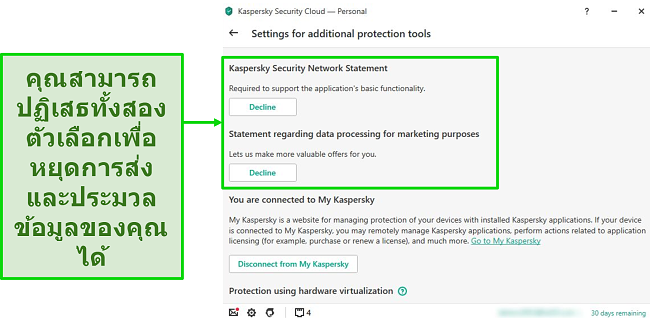
โชคดีที่การปิดการใช้งานการเก็บรวบรวมข้อมูลของ Kaspersky เป็นเรื่องง่าย หากคุณให้ความสำคัญกับความเป็นส่วนตัวของคุณเหมือนกับฉัน คุณสามารถปิดใช้งานตัวเลือกนี้ทั้งในเวอร์ชันเดสก์ท็อปและมือถือได้ สำหรับเดสก์ท็อป ให้คลิกสัญลักษณ์เฟืองด้านล่างและไปยัง “การตั้งค่าเพิ่มเติม” จากนั้นให้เลือก “เครื่องมือการจัดการและการป้องกันเพิ่มเติม” และปฏิเสธ “คำอธิบายเครือข่ายความปลอดภัยของ Kaspersky (Kaspersky Security Network Statement)”
เมื่อคุณดาวน์โหลดซอฟต์แวร์บนมือถือ มันจะขอให้คุณยอมรับโดยการติ๊กถูกช่อง 4 ช่อง หากคุณไม่ติ๊กถูกที่ 2 ช่องล่าง แอปจะยังให้คุณใช้งานได้ต่อไปโดยไม่ยอมรับการส่งข้อมูลของคุณ
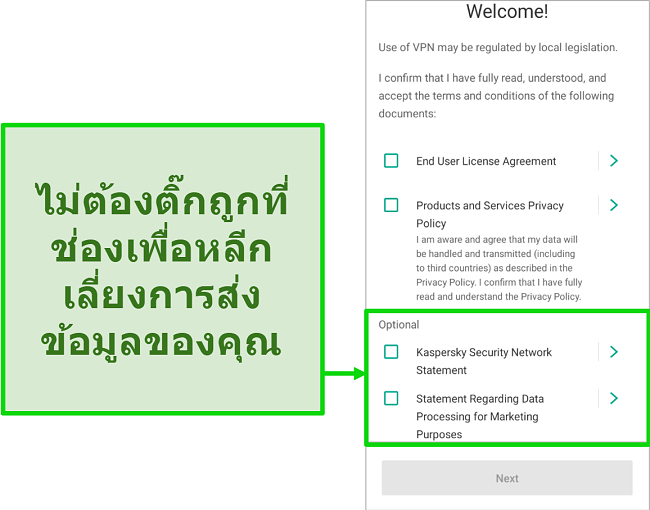
แนวทางการเก็บรวบรวมข้อมูลของ Kaspersky นั้นเป็นที่น่าสงสัยโดยเฉพาะอย่างยิ่งด้วยข่าวสารของซอฟต์แวร์ว่าถูกแบนอย่างเป็นทางการในสหรัฐอเมริกาเมื่อไม่นานมานี้ ฉันพบว่าการแบนนี้หมายความว่าเจ้าหน้าที่รัฐบาลของสหรัฐอเมริกาและผู้รับเหมาไม่ได้รับอนุญาตให้ใช้หรือทำงานกับ Kaspersky แต่สำหรับบุคคลทั่วไปและธุรกิจยังคงสามารถใช้งานได้ น่าเสียดายที่ความสัมพันธ์ที่ไม่ดีกับรัฐบาลสหรัฐอเมริกานั้นมาจากข้อกล่าวหาของ Kaspersky ที่เชื่อมโยงกับรัฐบาลรัสเซียและสมาชิก KGB
แม้ว่าข้อกล่าวอ้างเหล่านี้จะได้รับการพิสูจน์แล้วว่าไม่เป็นความจริง แต่คุณสามารถพิจารณาแอนตี้ไวรัสชั้นนำอื่น ๆ อย่าง Norton 360 ได้หากคุณยังคงกังวลเกี่ยวกับการใช้บริการนี้ Norton เป็นบริษัทแอนตี้ไวรัสที่ได้รับความเชื่อถือสูงและเป็นที่ไว้วางใจทั่วโลกที่มีประวัติขาวสะอาด
การกักกันและไฟร์วอลล์ — การป้องกันอัจฉริยะที่ไม่จำเป็นต้องมีการปรับแต่งใด ๆ
จากการทดสอบโดยละเอียด ฉันไม่พบปัญหาในการยอมรับ Kaspersky Firewall และการปฏิเสธการเชื่อมต่อใด ๆ ฉันพบว่าโดยค่าเริ่มต้นแล้ว มันจะไม่ส่งการแจ้งเตือนเกี่ยวกับช่องโหว่เครือข่ายและเลือกโฆษณาบริการ VPN ของ Kaspersky กับฉันแทน เพื่อแก้ไขในเรื่องนี้ ฉันจึงต้องป้องกัน Kaspersky Secure Connection (บริการ VPN) ไม่ให้ทำงานบนระบบของฉันผ่าน Task Manager จริง ๆ แล้วฉันต้องยกเลิกการติดตั้งซอฟต์แวร์ในตอนท้ายหลังจากที่ฉันค้นพบว่า VPN นั้นมีข้อจำกัดมากแค่ไหน
ฟีเจอร์พิเศษอย่างหนึ่งที่ฉันพบว่ามันโดดเด่นใน Kaspersky คือไฟร์วอลล์ที่ไม่หยุดทำงานจนกระทั่งระบบปฏิบัติการถูกปิดลง มันมอบชั้นความปลอดภัยเพิ่มเติมให้หากมีไฟล์ที่เป็นอันตรายพยายามทำให้อุปกรณ์ติดไวรัสในขณะที่มีการสลับเปลี่ยนปิดระบบ ภัยคุกคามใด ๆ ที่พบจะถูกกักกันเอาไว้อย่างรวดเร็วและถูกเปลี่ยนให้อยู่ในรูปที่ปลอดภัยหากมันพบผลบวกผิดพลาดใด ๆ
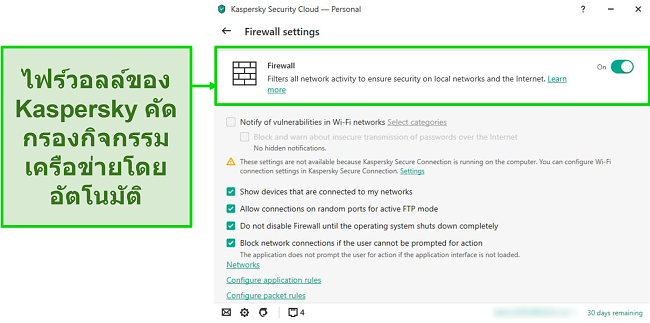
ไฟร์วอลล์นั้นสามารถปรับแต่งได้และใช้งานได้ง่ายแม้ว่าฉันจะรู้สึกว่าควรจะมีการแสดงตัวเลือกต่าง ๆ ให้ดีกว่านี้ก็ตาม แตกต่างจากตัวเลือกแอนตี้ไวรัสอื่น ๆ หน้าไปยังการปรับแต่งแอปพลิเคชันและชุดกฎสำหรับไฟล์วอลล์นั้นจะถูกซ่อนเอาไว้ที่ด้านล่างของหน้า มันมอบตัวเลือกในการปรับแต่งพอร์ตและเส้นทางเครือข่ายกับฉันด้วยเช่นกัน
ฟีเจอร์ส
Kaspersky มีฟีเจอร์มากมายซึ่งรวมถึง VPN, ผู้จัดการรหัสผ่านและแผงควบคุมสำหรับผู้ปกครอง น่าเสียดายที่มันมีข้อจำกัดอย่างมาสำหรับแต่ละฟีเจอร์หากคุณใช้แผนให้บริการฟรี นี่ถือเป็นการบังคับให้คุณอัปเกรดเป็นหนึ่งในแพ็กเกจแบบชำระเงิน
Secure Connection VPN — ได้รับการขับเคลื่อนโดย Hotspot Shield แต่มาพร้อมกับข้อจำกัดมากมาย
Kaspersky มอบแอป Secure Connection VPN ที่คุณจะต้องดาวน์โหลดและติดตั้งแยกต่างหาก ท่ามกลางฟีเจอร์เสริมทั้งหมด VPN ภายในตัวของ Kaspersky เป็นฟีเจอร์ที่น่าผิดหวังมากที่สุด แม้ว่ามันจะได้รับการขับเคลื่อนโดย Hotspot Shield ที่เป็นผู้ให้บริการ VPN ที่น่าเชื่อถือและทำงานได้ดี แต่ VPN ของ Kaspersky ก็ไม่ใช่คำตอบที่คุ้มค่าสำหรับการอัปเกรดแพ็กเกจแอนตี้ไวรัส ฉันทดสอบชุดแอนตี้ไวรัสมากมายและสามารถพูดได้อย่างมั่นใจว่ามีคู่แข่งที่เสนอแพ็กเกจที่มาพร้อมกับ VPN ที่ดีกว่าและมีราคาย่อมเยาวกว่า
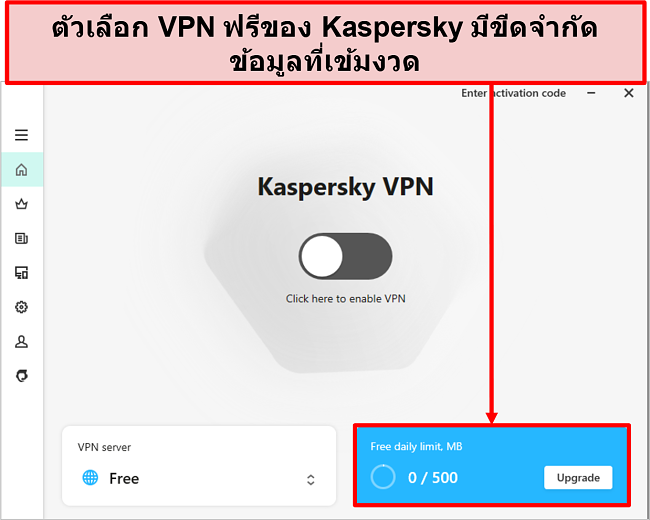
Secure Connection VPN อนุญาตให้ใช้ข้อมูลรายวันได้เพียงเล็กน้อยที่ 200MB ซึ่งสามารถเพิ่มได้อีก 500MB หากคุณเชื่อมต่อกับบัญชี Security Cloud ของคุณ — ซึ่งถือว่าไม่พอสำหรับการท่องเว็บทั่วไปแม้ว่าจะมีข้อมูลเพิ่มมาให้อีก 300MB ก็ตาม
จากประสบการณ์การใช้งานของฉัน VPN ของ Kaspersky เป็นตัวเลือกที่รวดเร็ว แต่มันจะเลือกเซิร์ฟเวอร์ให้กับคุณโดยอัตโนมัติ สิ่งนี้ทำให้คุณไม่ได้รับสิทธิ์ในการควบคุมแม้ว่าคุณจะจ่ายเงินสำหรับบริการแอนตี้ไวรัสพรีเมียมก็ตาม เมื่อเทียบกับบริการ VPN แบบไม่จำกัดของ Norton 360 (ซึ่งมีมาให้ในการสมัครสมาชิกแอนตี้ไวรัส) บริการที่จำกัดของ Kaspersky จึงไม่คุ้มค่า
ผู้จัดการรหัสผ่าน (Password Manager) — เก็บรหัสผ่านได้สูงสุดถึง 15 รหัสผ่านในเวอร์ชันฟรี
ผู้จัดการรหัสผ่านของ Kaspesrky เก็บข้อมูลต่าง ๆ ได้มากกว่าแค่รหัสผ่าน คุณสามารถใช้มันเพื่อจัดเก็บบัตรธนาคาร เอกสารสำคัญและที่อยู่ได้ มันจะเข้ารหัสข้อมูลเอาไว้ให้ปลอดภัยและสามารถเข้าถึงได้เพียงเฉพาะด้วยรหัสผ่านมาสเตอร์ของคุณซึ่งคุณต้องกรอกมันก่อนจึงจะใช้แอปพลิเคชันได้เท่านั้น
ฉันพบว่าผู้จัดการรหัสผ่านนั้นเรียบง่ายและใช้งานง่าย แต่เวอร์ชันฟรีค่อนข้างมีข้อจำกัด คุณสามารถจัดเก็บรหัสผ่านต่าง ๆ ได้สูงสุด 15 รหัสผ่านเท่านั้นซึ่งถือว่าไม่เพียงพอสำหรับผู้ใช้โดยเฉลี่ย
คุณสามารถใช้ผู้จัการรหัสผ่านในรูปแบบแอปแยกต่างหากหรือดาวน์โหลดส่วนขยายเบราว์เซอร์ (พร้อมให้บริการสำหรับ Google Chrome, Mozilla Firefox และ Microsoft Edge) ได้
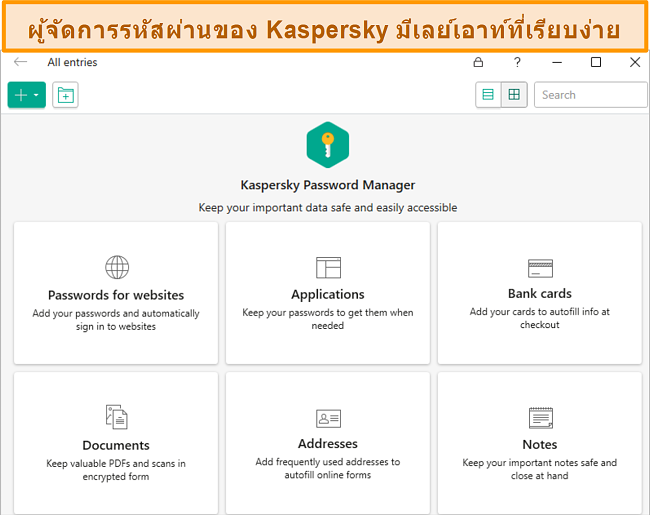
หากคุณอัปเกรดเป็นเวอร์ชันพรีเมียม คุณจะสามารถจัดเก็บรหัสผ่านได้ไม่จำกัด อย่างไรก็ตามฉันไม่คิดว่ามันดีพอที่จะเป็นเหตุผลให้อัปเกรด แตกต่างจาก Kaspersky Norton มีผู้จัดการรหัสผ่านฟรีซึ่งไม่จำกัดจำนวนรหัสผ่านที่คุณสามารถจัดเก็บได้! คุณยังสามารถลองใช้มันในรูปแบบผลิตภัณฑ์แยกต่างหากหรือรับมันจากในแพ็กเกจแอนตี้ไวรัสครบวงจรของ Norton 360 ได้
การป้องกันความเป็นส่วนตัว (Privacy Protection) — มีการป้องกันเว็บแคม การตรวจสอบบัญชีและฟีเจอร์การท่องเว็บส่วนตัว
แผนให้บริการ Security Cloud และ Internet Security ของ Kaspersky มีการป้องกันเว็บแคมซึ่งอนุญาตให้คุณดูว่าแอปใด ๆ ใช้กล้องของคุณเมื่อไหร่ ฉันยังพบด้วยว่าคุณสามารถปิดล็อกการเข้าถึงกล้องของคุณจากแอปพลิเคชันทั้งหมดแม้กระทั่งแอปพลิเคชันที่เชื่อถือชั่วคราวได้อีกด้วย มันเป็นฟีเจอร์เล็ก ๆ แต่มีประโยชน์ในการทำให้คุณรู้สึกปลอดภัยมากขึ้นและรู้สึกว่าไม่มีใครคอยแอบดูเวลาที่คุณใช้อุปกรณ์ของคุณ
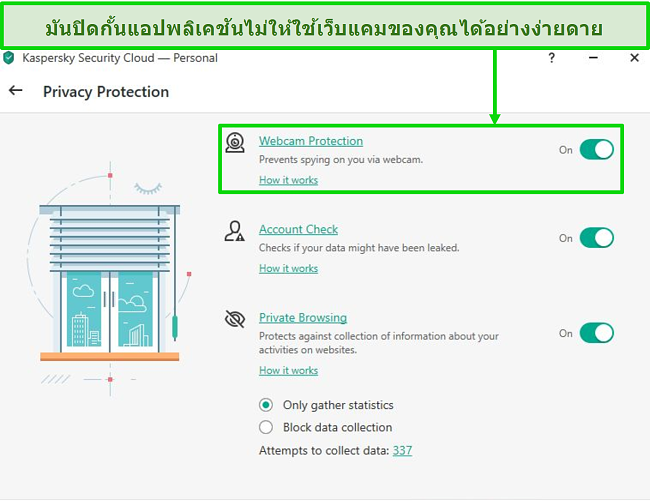
ภายในแท็บความเป็นส่วนตัวเดียวกัน ฉันพบฟีเจอร์ที่มีชื่อว่าการตรวจสอบบัญชี (Account Check) ซึ่งให้คุณกรอกที่อยู่อีเมลของคุณและระบุว่าข้อมูลของคุณถูกรุกรานในการรั่วไหลใด ๆ หรือไม่ นอกจากนี้มันยังช่วยตรวจสอบบัญชีใด ๆ ก็ตามที่คุณใช้เวลาลงชื่อเข้าใช้บนเว็บไซต์ซึ่งทำให้คุณได้รับการอัปเดตเกี่ยวกับการรั่วไหลใหม่ ๆ แม้ว่าฉันจะพบว่าการตรวจสอบบัญชี (Account Check) นั้นมีประโยชน์ แต่ฉันก็สามารถหาข้อมูลเดียวกันทางออนไลน์ได้ฟรีโดยไม่จำเป็นต้องมีซอฟต์แวร์ติดตามทุกบัญชีที่คุณใช้
เครื่องมือการป้องกันความเป็นส่วนตัวสุดท้ายคือส่วนขยายเบราว์เซอร์ซึ่งช่วยป้องกันและตรวจสอบกิจกรรมบนเว็บไซต์ของคุณ ปลั๊กอินนี้มอบสิทธิ์ในการเข้าถึงคีย์บอร์ดบนหน้าจอ ความสามารถในการปิดกั้นโฆษณาและหยุดการเก็บรวบรวมข้อมูลทั้งหมดจากเว็บไซต์ที่คุณเยี่ยมชมกับคุณ
แผงควบคุมสำหรับผู้ปกครอง (Safe Kids) — ตรวจสอบกิจกรรมในอุปกรณ์และกำหนดเวลาใช้งานหน้าจอ
ซอฟต์แวร์แผงควบคุมสำหรับผู้ปกครองเป็นส่วนหนึ่งของชุด Kaspersky แต่มันก็มีให้บริการในรูปแบบแอปแยกต่างหากด้วย คุณต้องติดตั้ง Safe Kids ทั้งบนอุปกรณ์ของผู้ปกครองและเด็ก ๆ ก่อน มันจึงจะสามารถทำงานได้ หลังจากการติดตั้งเสร็จเรียบร้อยแล้ว มันจะมอบคำแนะนำจากนักจิตวิทยาเด็กเกี่ยวกับการดูแลให้เด็ก ๆ ออนไลน์อย่างปลอดภัยที่ดีกับคุณ ฉันคิดว่านี่เป็นฟีเจอร์ที่ดีจำ Kaspersky เนื่องจากมันช่วยให้ฉันตระหนักว่าบริษัทนั้นจริงจังกับความปลอดภัยของผู้ใช้ที่ยังเป็นเด็กมากแค่ไหน
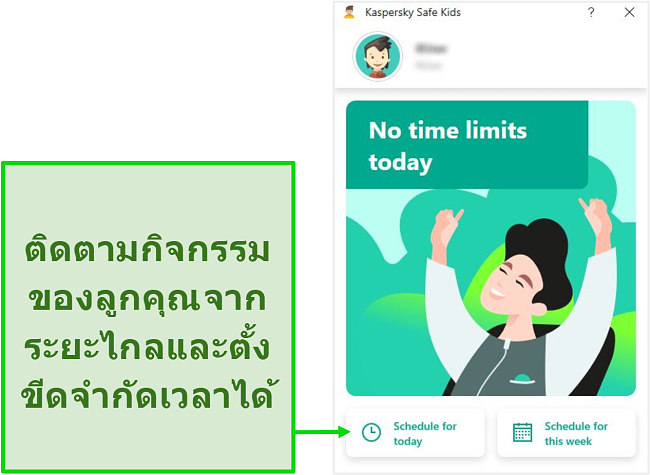
เวอร์ชันฟรีจะปิดกั้นเนื้อหาเว็บไซต์ที่น่าสงสัยผ่าน Kaspersky Safe Browser และจำกัดการใช้งานแอปพลิเคชันควบคู่กับระยะเวลาใช้งานหน้าจอ เวอร์ชันพรีเมียมทำได้มากกว่าและอนุญาตให้คุณตรวจสอบตำแหน่ง GPS, กิจกรรม Facebook, การแจ้งเตือนตามเวลาจริงและการตั้งค่าพื้นที่ปลอดภัย (เช่น บ้าน) กับคุณ มันพร้อมให้บริการเฉพาะหากคุณซื้อ Kaspersky Total Security และ Kaspersky Security Cloud Family เท่านั้น
แม้ว่าเราจะพบตัวเลือกแบบชำระเงินที่ดีกว่า แต่ฉันก็ขอแนะนำให้ใช้ Safe Kids เวอร์ชันฟรี มันช่วยให้คุณใช้ฟีเจอร์หลัก ๆ อย่างการปิดกั้นเนื้อหาเว็บไซต์ที่น่าสงสัยและจำกัดแอปพลิเคชันหรือระยะเวลาใช้งานหน้าจอบนอุปกรณ์ของลูกคุณได้ซึ่งทำให้การอัปเกรดเป็นเวอร์ชันแบบชำระเงินเป็นสิ่งที่ไม่จำเป็น
Safe Money — ป้องกันการชำระเงินของคุณและปรับแต่งเบราว์เซอร์ของคุณ
Safe Money เสนอความสามารถในการเข้าถึงเว็บไซต์ในเบราว์เซอร์ที่ปลอดภัยซึ่งถือเป็นตัวเลือกที่เหมาะหากคุณมักชำระเงินหรือทำการธนาคารออนไลน์อยู่บ่อย ๆ น่าเสียดายที่การเข้าถึงฟีเจอร์นี้ถูกจำกัดเอาไว้เฉพาะสำหรับแพ็กเกจ Kaspersky Security Cloud Personal, Family และ Total Security เท่านั้น
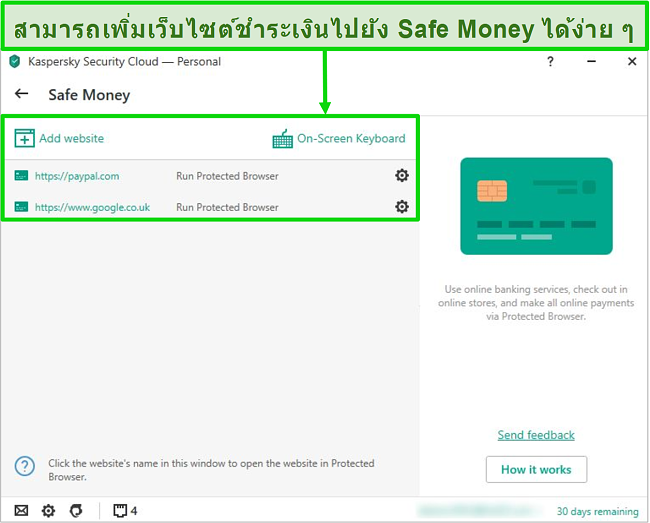
สามารถติดตั้ง Safe Money ได้ง่าย ๆ หลังจากที่คุณเพิ่ม URL เว็บไซต์แล้ว ให้เปิดเบราว์เซอร์ของคุณและไปยังหน้าดังกล่าว จากนั้นหน้าจอจะเปิดหน้าต่างใหม่และแสดงกรอบสีเขียวขึ้นมาเพื่อแสดงให้เห็นว่าการเชื่อมต่อของคุณและหน้านั้น ๆ ปลอดภัย มันทำสิ่งนี้โดยการปิดกั้นปลั๊กอินและการซิงค์ใด ๆ ภายในเบราว์เซอร์และนอกจากนี้มันยังมีคีย์บอร์ดบนหน้าจอสำหรับชั้นความปลอดภัยเพิ่มเติมด้วย
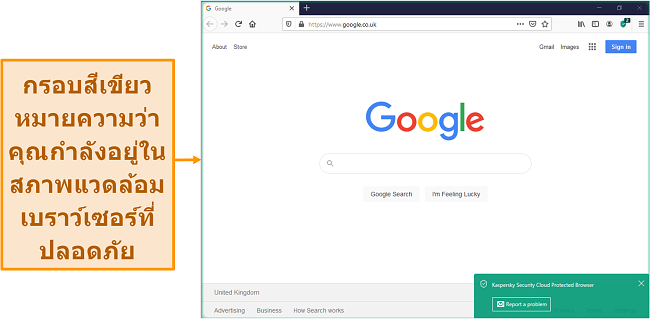
ชั้นการป้องกันอีกชั้นหนึ่งในขณะท่องเว็บคือการตั้งค่าเบราว์เซอร์ (Browser Configuration) ฉันพบมันตอนที่สำรวจซอฟต์แวร์ Kaspersky และมันเหมาะสำหรับการใช้งานร่วมกับ Safe Money เครื่องมือนี้จะเปลี่ยนการตั้งค่าเบราว์เซอร์ของคุณโดยอัตโนมัติเพื่อให้มั่นใจว่ามันไม่ได้มีช่องโหว่และคุณควรจะใช้งานมันทุกครั้งที่เบราว์เซอร์ของคุณมีการอัปเดต
ด้วยความมุ่งเน้นในเรื่องของประสบการณ์การท่องเว็บที่ปลอดภัยอย่างมาก มันจึงไม่ใช่เรื่องน่าแปลกใจที่ Kaspersky ได้เป็นหนึ่งใน 3 แบรนด์แอนตี้ไวรัสเท่านั้นที่ได้รับการรับรองอย่างเป็นทางการในเรื่องการธนาคารออนไลน์ ใบรับรองนี้ถูกมอบให้โดย MRG (Malware Research Group) Effitas ซึ่งเป็นบริษัทที่ได้รับการยอมรับทั่วโลกที่ดำเนินการทดสอบซอฟต์แวร์ป้องกันไวรัสอย่างละเอียดและเข้มงวด นี่ทำให้มั่นใจว่ามีเพียงโปรแกรมที่ดีที่สุดเท่านั้นที่ได้รับการรับรอง
พื้นที่จัดเก็บข้อมูลบนคลาวด์ (Cloud Storage) — การสำรองข้อมูลที่สำคัญเอาไว้บน Dropbox
การฟีเจอร์การสำรองข้อมูลและการกู้คืนข้อมูล (Backup and Restore) ให้คุณสำรองข้อมูลทั้งหมดหรือข้อมูลที่เลือกซึ่งคุณสามารถบันทึกมันไปยังไดร์ฟในเครื่องหรือผ่านคลาวด์ได้ ตัวเลือกคลาวด์โดยค่าเริ่มต้นของ Kaspersky คือ Dropbox ซึ่งคุณจะต้องสร้างบัญชีและมันมาพร้อมกับพื้นที่จัดเก็บข้อมูลฟรีขนาด 2GB
แม้ว่าการมีสิทธิ์ในการเข้าถึงพื้นที่จัดเก็บข้อมูลบนคลาวด์จะมีประโยชน์ แต่สิ่งที่ Kaspersky มีให้บริการนั้นก็มีจำกัดเมื่อเทียบกับคู่แข่ง ในทางกลับกัน Norton มีพื้นที่จัดเก็บข้อมูลขั้นต่ำ 10GB สำหรับแผน 360 Standard ถึงสูงสุดที่ 500GB สำหรับการสมัครสมาชิก Ultimate Plus
เครื่องมือกำจัดไฟล์ถาวร (File Shredder) — ลบไฟล์ที่ละเอียดอ่อนอย่างถาวร
เมื่อคุณลบไฟร์ตามปกติ มันจะสามารถถูกกู้คืนโดยใครก็ได้ที่มีสิทธิ์ในการเข้าถึงฮาร์ดไดร์ฟของคุณได้อย่างรวดเร็ว เครื่องมือกำจัดไฟล์ถาวร (File Shredder) ให้คุณได้เลือกมาตรฐานกระบวนการการลบตามอัลกอริทึมมากมายซึ่งจะลบไฟล์ที่ละเอียดออกไปอย่างถาวร นี่หมายความว่าคุณสามารถป้องกันการเข้าถึงที่ไม่พึงประสงค์จากบุคคลที่สามได้
เครื่องมือเพิ่มประสิทธิภาพเพิ่มเติม — เครื่องมือทำความสะอาดข้อมูลที่ไม่ได้ใช้ (Unused Data Cleaner), เครื่องมือทำความสะอาดความเป็นส่วนตัว (Privacy Cleaner) และอื่น ๆ อีกมากมาย
Kaspersky มีฟีเจอร์ที่มีประโยชน์ที่พึ่งพาตัวช่วยซอฟต์แวร์ในการล้างข้อมูลของคุณ:
- เครื่องมือทำความสะอาดข้อมูลที่ไม่ได้ใช้ (Unused Data Cleaner): ลบไฟล์ชั่วคราวและไฟล์ที่ไม่ได้ใช้
- เครื่องมือทำความสะอาดความเป็นส่วนตัว (Privacy Cleaner): ลบการติดตามกิจกรรมของคุณ
- การแก้ไขปัญหา Microsoft Windows (Microsoft Windows Troubleshooting): ลบการติดตามของวัตถุที่เป็นอันตรายต่อระบบ
ฉันพบว่าเครื่องมือเหล่านี้มักถูกประเมินค่าต่ำเกินไป เครื่องมือทั้งหมดนี้สามารถช่วยคุณรักษาความสะอาดของฮาร์ดไดร์ฟได้โดยการกำจัดไฟล์ที่ไม่ได้ใช้หรือแอปพลิเคชันที่ทำให้ระบบของคุณช้าลงซึ่งอาจช่วยเพิ่มอายุการใช้งานอุปกรณ์ของคุณได้
ความง่ายต่อการใช้งาน
Kaspersky มีแอปพลิเคชันมากมายบน Windows (8 หรือสูงกว่า), Mac (OS X 10.12 Sierra หรือสูงกว่า), Android (4.4 หรือสูงกว่า) และ iOS (12 หรือสูงกว่า) ทั้งหมดนี้มอบประสบการณ์ที่เสถียรซึ่งช่วยให้คุณป้องกันอุปกรณ์ของคุณได้อย่างรวดเร็ว
ในแง่ของโฆษณา มันมีปุ่มสีแดงขนาดใหญ่บนเวอร์ชันฟรีที่จะคอยย้ำเตือนให้คุณอัปเกรด แต่นอกจากนั้นแล้วฉันก็ไม่พบการแจ้งเตือนบน Windows, มือถือหรือ Mac แต่อย่างใด มีครั้งหนึ่งที่ Kaspersky ผลักดันให้ฉันไปยังการสั่งซื้อแผนให้บริการพรีเมียม นั่นคือตอนที่ฉันพยายามใช้ฟีเจอร์ที่ถูกปิดกั้นที่เฉพาะเจาะจงบางอย่างภายในแอปพลิเคชัน
อินเทอร์เฟซเดสก์ท็อป — มีแอปมากมาย (และน่าสับสน) สำหรับ Windows และ Mac
ฉันพบว่ากระบวนการติดตั้งนั้นเป็นไปอย่างเรียบง่ายทั้ง Windows และ Mac โดยซอฟต์แวร์จะติดตั้งตัวเองโดยอัตโนมัติภายในไม่กี่นาที มีเวอร์ชันเดียวที่ต้องการข้อมูลส่วนบุคคล ณ เวลาการติดตั้งคือ Kaspersky Security Cloud Free ซึ่งจะบังคับให้คุณสร้างบัญชีก่อนจึงจะสามารถเข้าถึงมันได้ ในความคิดเห็นของฉัน นี่ถือเป็นความต้องการที่สมเหตุสมผลสำหรับซอฟต์แวร์ฟรี แต่แข็งแกร่ง
ฉันทดสอบซอฟต์แวร์ของ Kaspersky ต่าง ๆ มากมายทั้งบน Windows และ Mac เวอร์ชันทั้งหมดมีอินเทอร์เฟซที่เหมือนกัน แต่เสนอจำนวนฟีเจอร์ที่แตกต่างกันไป Kaspersky Anti-Virus (มีเพียงเวอร์ชันนี้เท่านั้นที่ไม่พร้อมให้บริการบน Mac), Kaspersky Internet Security และ Kaspersky Total Security เป็นส่วนหนึ่งของชุด Kaspersky ดั้งเดิม
เวอร์ชันที่ใหม่กกว่าจะประกอบไปด้วย Kaspersky Security Cloud Free, Kaspersky Security Cloud Personal และ Kaspersky Security Cloud Family ซึ่งทำให้ฉันมีตัวเลือกมากขึ้นเมื่อติดตั้งบนเดสก์ท็อปและอุปกรณ์มือถือ
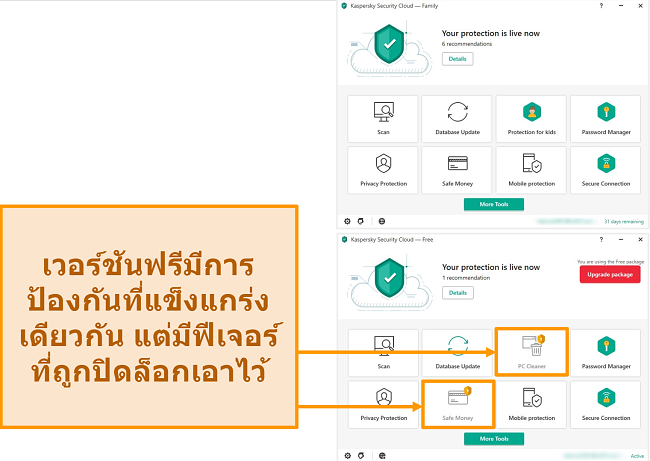
หลังจากตรวจสอบดูผลิตภัณฑ์ต่าง ๆ ฉันรู้สึกว่า Kaspersky ต้องทำให้ชัดเจนกว่านี้ว่ามันมีให้อะไรให้บริการบ้าง ตัวเลือกนี้น่าสับสนจนเกินไปสำหรับผู้ใช้งานโดยเฉลี่ยและอาจเป็นเรื่องที่เข้าใจได้อย่างเนื่องจากมีความคล้ายกันอย่างเห็นได้ชัดในฟีเจอร์ต่าง ๆ แพ็กเกจที่ได้รับการยกเว้นในเรื่องนี้คือ Kaspersky Security Cloud เวอร์ชันฟรีซึ่งโดดเด่นในเรื่องการมอบการป้องกันฟรีโดยไม่มีชื่อที่น่าสับสนหรือความหลากหลายของราคา นอกจากนี้ Kaspersky ยังมีแอปเฉพาะในภาษาไทยอีกด้วย
แอปสำหรับมือถือ — ความปลอดภัยพอใช้สำหรับ Android แต่การป้องกันพื้นฐานสำหรับ iOS
ประสบการณ์การใช้งานของฉันนั้นราบรื่นและรวดเร็วตอนที่ใช้งานแอปมือถือของ Kaspersky Kaspersky Security Cloud เปิดให้บริการฟรีบน Android และ iOS หรือมีมาให้ในหนึ่งในแผนให้บริการแบบชำระเงินของ Kaspersky กระบวนการติดตั้งนั้นเรียบง่ายทั้งสองระบบปฏิบัติการณ์ แม้ว่า iOS จะขาดซอฟต์แวร์เสริมบางอย่างไป — Kaspersky Internet Security — พบได้ใน Android
ผู้ใช้งาน Android สามารถเข้าถึง Internet Security เวอร์ชันฟรีภายในแอป Security Cloud หรือดาวน์โหลดมันแยกต่างหากได้ ฉันสังเกตเห็นว่าความมุ่งเน้นหลักของแอปคือการป้องกันสปายแวร์ที่แข็งแกร่ง แต่มันยังขาดการป้องกันตามเวลาจริงไป เพื่อใช้งานฟีเจอร์นี้และตรวจสอบอุปกรณ์มือถือของคุณอย่างต่อเนื่อง คุณจะต้องลงชื่อเข้าใช้สำหรับแผนให้บริการแบบชำระเงิน
ฉันไม่มั่นใจจว่าทำไมซอฟต์แวร์นี้ถึงขาดหายไปจาก iOS ดังนั้นฉันจึงตัดสินใจติดต่อฝ่ายสนับสนุนทางโทรศัพท์ของ Kaspersky เพื่อค้นหาคำตอบ ตัวแทนยืนยันกับฉันว่าแพลตฟอร์ม iOS นั้นโดยทั่วไปแล้วได้รับการป้องกันจากความปลอดภัยอันแข็งแกร่งของ Apple ใน App Store ซึ่งเป็นเพียงที่เดียวที่คุณสามารถติดตั้งไฟล์ได้ ไฟล์ที่เป็นอันตรายต่ออุปกรณ์จึงไม่สามารถติดตั้งหรือดำเนินการคำสั่งใด ๆ ได้เพราะเรื่องนี้ ดังนั้นในมุมมองของ Kaspersky แล้ว แอป Internet Security จึงไม่มีความจำเป็น
โปรดทราบว่าการรับประกันยินดีคืนเงินภายใน 30 วันของ Kaspersky จะไม่สามารถใช้งานได้หากคุณดาวน์โหลดมันผ่าน Google Play หรือ iOS App Store คุณจะต้องดาวน์โหลดแอปโดยตรงจากเว็บไซต์ของ Kaspersky เพื่อให้มีสิทธิ์สำหรับการขอเงินคืน
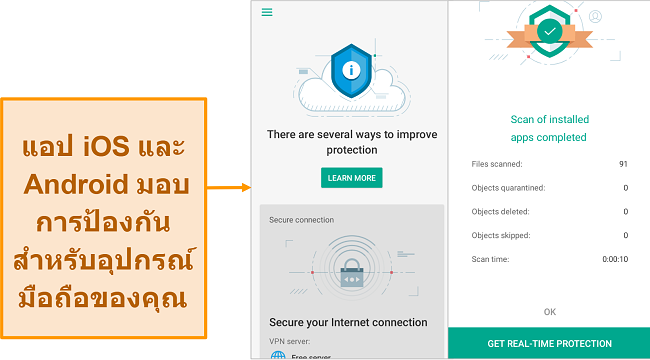
แม้ว่าฉันจะประทับใจกับประสิทธิภาพของ Kaspersky บน Android แต่แอป iOS ก็ทำอะไรไม่ได้มากนักสำหรับฉัน ยกเว้นแต่จะเสนอคำแนะนำในการเปลี่ยนการตั้งค่าอุปกรณ์และความสามารถในการป้องกันการถ่ายรูปภาพหน้าจอ หากคุณต้องการแอนตี้ไวรัสสำหรับ iOS ฟรีที่มีฟีเจอร์มากกว่านี้ Avira มีการสแกนอุปกรณ์ การป้องกันตัวตนและฟีเจอร์ขั้นสูงอื่น ๆ มากกว่า อย่างไรก็ตาม เนื่องจาก iOS มีการตั้งค่าความปลอดภัยที่แข็งแกร่งในตัวเองอยู่แล้ว การขาดการป้องกันตามเวลาจริงในแอป Kaspersky จึงไม่ใช่ปัญหาใหญ่อะไร
ป้องกันอุปกรณ์ของคุณด้วย Kaspersky
บริการลูกค้า
Kaspersky มีฝ่ายสนับสนุนผ่านแชทออนไลน์ โทรศัพท์หรือแบบฟอร์ม เว็บไซต์ของบริษัทอ้างว่าแชทออนไลน์ของพวกเขาเปิดให้บริการตลอด 24 ชั่วโมง แต่นี่ไม่เป็นความจริง ตอนที่ฉันทดสอบมัน ฉันเห็นการประกาศที่บอกว่าพวกเขาเปิดให้บริการระหว่างเวลา 8:00 น. ถึง 17:30 น. GMT อย่างรวดเร็ว — ฉันลองติดต่อในช่วงเวลาเปิดทำการดังกล่าวดูและพวกเขาก็ยังคงไม่พร้อมให้บริการ! ชั่วโมงทำการดังกล่าวนั้นเหมือนกันกับบริการความช่วยเหลือทางโทรศัพท์โดยมีแค่แบบฟอร์มเท่านั้นที่เปิดให้บริการตลอด 24 ชั่วโมง แต่ฉันพบว่ามันเป็นเรื่องน่าประทับใจที่ฉันได้รับตัวเลือกในการติดต่อฝ่ายสนับสนุนลูกค้าในภาษาไทยได้
หากคุณกำลังใช้แผนให้บริการฟรีของ Kaspersky ตัวเลือกในการติดต่อฝ่ายบริการก็ไม่ได้แย่นัก คู่แข่งอย่าง Sophos และ Bitdefender ไม่มีตัวแทนช่วยเหลือลูกค้าแบบตัวต่อตัวให้บริการ ยกเว้นแต่คุณจะเป็นลูกค้าที่ชำระเงิน
บริการนี้จะแตกต่างออกไปหากคุณเป็นลูกค้าพรีเมียม — ในกรณีดังกล่าว บริการโดยรวมถือว่าน่าผิดหวังเมื่อเทียบกับตัวเลือกอย่าง Norton และ TotalAV บริษัทเหล่านี้มอบสิทธิ์ในการเข้าถึงที่ง่ายและมีแชทออนไลน์พร้อมให้บริการทันทีซึ่งทำให้การรับการตอบกลับภายในช่วงเวลาที่เหมาะสมเป็นเรื่องที่ง่ายมากขึ้น
แชทออนไลน์ — ไม่เป็นไปตามที่โฆษณาที่บอกว่าพร้อมให้บริการตลอด 24 ชั่วโมง
ฉันผิดหวังกับความพร้อมใช้งานที่ไม่สม่ำเสมอและการโฆษณาที่ไม่เป็นจริงว่าแชทออนไลน์พร้อมให้บริการตลอด 24 ชั่วโมง ตอนที่ฉันพยายามเชื่อมต่อกับแชทออนไลน์ บริการดังกล่าวยังคงออฟไลน์แม้ในช่วงระยะเวลาเปิดทำงานที่โฆษณา ฉันดำเนินการตรวจสอบเพิ่มเติมและพบว่าแชทในภาษาเยอรมัน อิตาลี ดัตช์ เคิร์ดและฝรั่งเศสนั้นใช้งานได้และพร้อมให้บริการ อย่างไรก็ตามเวอร์ชันภาษาอังกฤษ โปรตุเกสและสเปนกลับยังคงออฟไลน์
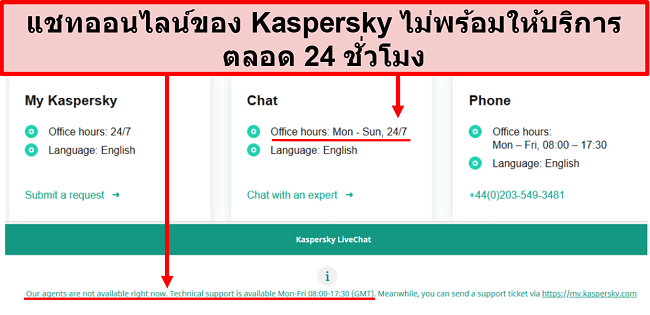
บริการความช่วยเหลือผ่านทางโทรศัพท์ — ระยะเวลารอไม่นานพร้อมคำแนะนำที่เป็นมิตร
แตกต่างจากแชทออนไลน์ ฉันพบว่าตัวเลือกผ่านทางโทรศัพท์ของ Kaspersky เป็นตัวเลือกที่ดีและฉันได้รับการเชื่อมต่อกับตัวแทนฝ่ายบริการลูกค้าภายใน 5 นาที
อย่างที่กล่าวไปก่อนหน้านี้ ฉันติดต่อตัวแทนทางโทรศัพท์เกี่ยวกับซอฟต์แวร์แอนตี้ไวรัสที่ขาดหายไปใน iOS และพวกเขาก็มีความมั่นใจและให้ความช่วยเหลือในการตอบคำถามของฉันได้ดี ตัวแทนให้ฉันสอบถามคำถามใด ๆ โดยที่ไม่พูดตามบทสคริปต์และตอบคำถามฉันด้วยคำตอบที่มีประโยชน์ ก่อนที่จะจบบทสนทนาทางโทรศัพท์ พวกเขาขอให้ฉันเขียนหมายเลขอ้างอิงสำหรับการติดต่อหากฉันต้องการติดต่อพวกเขาอีกครั้งในเรื่องเดิม นี่ถือเป็นคำแนะนำที่ดีมาก ๆ
ฉันพูดคุยกับแผนกความช่วยเหลือมามากมายในช่วงหลายปีมานี้และฉันหวังว่าพวกเขาจะนำวิธีการนี้ไปปรับใช้ การมีหมายเลขอ้างอิงสามารถช่วยลดระยะเวลารอและช่วยให้เจ้าหน้าที่ฝ่ายสนับสนุนค้นหาโซลูชั่นให้กับคุณได้เร็วมากขึ้น
บริการความช่วยเหลือทางอีเมล — ระยะเวลาการตอบกลับที่รวดเร็ว แต่โทรศัพท์เป็นตัวเลือกที่ดีกว่า
หากคุณกำลังมองหาการขอเงินคืน ช่องทางที่รวดเร็วที่สุดคือการกรอกแบบฟอร์ม Kaspersky บอกว่ามันจะตอบกลับกระบวนการยกเลิกของคุณภายในหนึ่งวันและฉันได้รับการตอบกลับคำขอของฉันภายใน 6 ชั่วโมงเท่านั้น นอกจากนี้ฉันยังได้รับคำตอบโดยละเอียดเกี่ยวกับคำถามทั่วไปแม้ว่าจะไม่ได้ละเอียดเท่ากับบริการความช่วยเหลือผ่านทางโทรศัพท์ที่ฉันได้รับก็ตาม
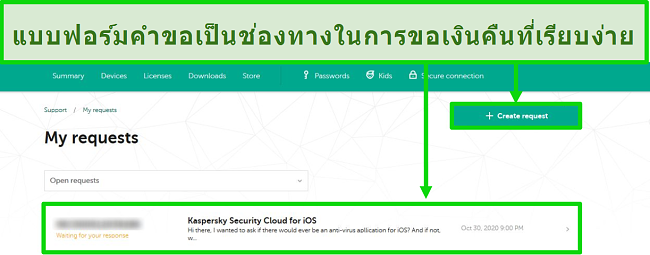
ราคา
Kaspersky มีแผนให้บริการต่าง ๆ ในราคาที่น่าสับสน น่าเสียดายที่ข้อมูลบนเว็บไซต์เป็นข้อมูลที่ล้าหลัง ดังนั้นมันจึงไม่ใช่แหล่งข้อมูลที่เชื่อถือได้ ฉันไม่มั่นใจว่าทำไม Kaspersky ถึงทำให้มันซับซ้อนนัก แต่นี่คือรายละเอียดจากประสบการณ์การทดลองใช้งานแต่ละแผนให้บริการโดยส่วนตัวของฉัน
Kaspersky Security Cloud Free — หนึ่งในแผนให้บริการฟรีที่ดีที่สุดที่มีให้บริการ
ฉันขอแนะนำให้ใช้แผนให้บริการฟรีของ Kaspersky เป็นอย่างยิ่งเนื่องจากฉันเชื่อมั่นว่ามันเป็นตัวเลือกที่ยอดเยี่ยมในหมู่ผลิตภัณฑ์ของ Kaspersky มันมี:
- การป้องกันแอนตี้ไวรัส (ซึ่งรวมถึงการป้องกันแรนซัมแวร์)
- การป้องกันคลาวด์
- VPN (จำกัด 200MB และเพิ่มได้สูงสุด 500MB หากคุณสร้างบัญชีฟรี Kaspersky)
- ผู้จัดการรหัสผ่าน (สูงสุด 15 รหัสผ่าน)
- แผงควบคุมสำหรับผู้ปกครอง Safe Kids
เว็บไซต์ Kaspersky ไม่ได้กล่าวถึงสิ่งนี้ แต่คุณสามารถเข้าถึงเครื่องมือด้านล่างนี้ได้:
- เครื่องมือกำจัดไฟล์ถาวร (File shredder)
- เครื่องมือทำความสะอาดข้อมูลที่ไม่ได้ใช้ (Unused data cleaner)
- เครื่องมือทำความสะอาดความเป็นส่วนตัว (Privacy cleaner)
- การแก้ไขปัญหา Microsoft Windows (Microsoft Windows troubleshooting)
Kaspersky เป็นหนึ่งในแอนตี้ไวรัสฟรีเพียงโปรแกรมเดียวที่ไม่ได้จำกัดการป้องกันแรนซัมแวร์เอาไว้เฉพาะสำหรับการสมัครสมาชิกแบบพรีเมียมเท่านั้นและการดาวน์โหลดฟีเจอร์นี้เพียงฟีเจอร์เดียวแยกต่างหากก็ถือเป็นเรื่องที่คุ้มค่า นอกจากนี้คุณยังได้รับสิทธิ์ในการเข้าถึงการป้องกันคลาวด์ (Cloud Protection) ซึ่งเป็นเทคโนโลยีเดียวกันกับที่ใช้ในเวอร์ชันแบบชำระเงินทั้งหมดด้วย
Kaspersky Anti-Virus — แผนให้บริการที่มีราคาถูกที่สุด (สำหรับ Windows เท่านั้น)
Kaspersky เวอร์ชันนี้มอบระดับการป้องกันเดียวกันกับที่พบในเวอร์ชันฟรีและเป็นแผนให้บริการที่มีราคาถูกที่สุดในหมู่แผนให้บริการพรีเมียม ฉันพบว่ามันมอบชุดเครื่องมือที่เหมือนกันกับ Kaspersky Secure Cloud Free — แค่ออกแบบใหม่ให้มีความพิเศษสำหรับ Windows โดยไม่มีฟีเจอร์ที่ถูกปิดล็อกไว้บนหน้าจอโปรแกรม หากคุณกำลังมองหาตัวเลือกพื้นฐาน ให้เลือก Kaspersky Security Cloud เวอร์ชันฟรีและประหยัดเงินของคุณ
Kaspersky Internet Security — แผนให้บริการที่มีราคาถูกที่สุด (สำหรับ Mac เท่านั้น)
นี่เป็นแผนให้บริการสำหรับ Mac ที่มีความเท่าเทียมกันกับแผนให้บริการ Anti-Virus สำหรับ Windows มันเป็นแผนให้บริการพรีเมียมที่มีราคาน่าคบหาที่สุดหากคุณเป็นผู้ใช้ Mac (และคุณต้องการการป้องกันเฉพาะสำหรับ Mac เท่านั้น)
Kaspersky Internet Security — แผนให้บริการที่มอบความคุ้มค่ามากที่สุด
Kaspersky Internet Security เป็นแผนให้บริการแบบชำระเงินของบริษัทที่มอบความคุ้มค่าให้ได้ดีที่สุด เข้ากันได้กับ Windows, Mac และ Android มันมอบฟีเจอร์ที่มุ่งเน้นด้านความปลอดภัยและความเป็นส่วนตัวมากยิ่งขึ้น เช่น:
- ส่วนขยายเบราว์เซอร์ Safe Money
- การป้องกันความเป็นส่วนตัว (รวมถึงการป้องกันเว็บแคม การตรวจสอบบัญชีและการท่องเว็บอย่างเป็นส่วนตัว)
- VPN (ไม่จำกัดข้อมูล)
แม้ว่า Kaspersky Internet Security จะเป็นแพ็กเกจแอนตี้ไวรัสที่ค่อนข้างดี แต่มันก็ไม่ได้มอบความคุ้มค่าที่ดีที่สุดในตลาด ตัวอย่างเช่น แผนให้บริการ Norton 360 Deluxe มีราคาที่ถูกกว่า Kaspersky และมีฟีเจอร์เสริมที่ล้ำค่าอย่าง VPN และการสำรองข้อมูลบนคลาวด์ของ PC
Kaspersky Total Security — แพ็กเกจพรีเมียม
นี่ถือเป็นแผนให้บริการที่มีราคาแพงที่สุด แต่ฉันไม่พบว่ามันคุ้มค่ากับราคาที่เพิ่มขึ้นเลย คุณจะได้รับฟีเจอร์ใหม่เพิ่มเข้ามาเพียงเล็กน้อยเท่านั้น:
- แผงควบคุมสำหรับผู้ปกครอง Safe Kids (ไม่จำกัด)
- ผู้จัดการรหัสผ่าน (ไม่จำกัด)
- การสำรองข้อมูลบนคลาวด์ (จำกัด 2GB บน Dropbox)
- การป้องกันไฟล์
Kaspersky Security Cloud — ชุดครบวงจร
นี่เป็นแผนให้บริการ Security Cloud Free เวอร์ชันพรีเมียมและมันมาพร้อมกับตัวเลือกในการสมัครสมาชิกแบบส่วนตัวและครอบครัว
ตัวเลือกแบบส่วนตัวจะรวมทุกอย่างในแผนให้บริการ Internet Security — มันเป็นตัวเลือกที่ดีที่สุดสำหรับผู้ใช้งานรายบุคคลเนื่องจากคุณสามารถเลือกใบรับรองอุปกรณ์ได้ 3 หรือ 5 อุปกรณ์ ตัวเลือกสำหรับครอบครัวจะครอบคลุมฟีเจอร์ทั้งหมดในแผนให้บริการ Total Security และมันเป็นตัวเลือกที่ดีที่สุดสำหรับครัวเรือนขนาดใหญ่เนื่องจากมันครอบคลุมได้ถึง 10 อุปกรณ์
แผนให้บริการ Security Cloud จะให้คุณจ่ายเงินในราคาที่แพงกว่าตัวเลือกอื่น ๆ ของ Kaspersky อย่างไรก็ตาม มันมอบความคุ่มค้าให้ได้น้อยกว่าเมื่อเทียบกับ Norton 360 ซึ่งเสนอแพ็กเกจในราคาที่น่าคบหามากกว่าและมีฟีเจอร์ที่ดีกว่า
ช่วงเวลาทดลองใช้งานฟรี 30 วัน — ไม่ต้องใช้บัตรเครดิต
Kaspersky มีเวอร์ชันทดลองใช้งานฟรี 30 วันสำหรับ Kaspersky Anti-Virus, Internet Security, Security Cloud Personal, Security Cloud Family และ Total Security ไม่ต้องลงทะเบียนหรือกรอกข้อมูลบัตรเครดิตเพื่อใช้เวอร์ชันทดลองใช้งานฟรี มันช่วยมอบโอกาสในการทดสอบตัวเลือกต่าง ๆ ก่อนที่คุณจะตัดสินใจซื้อได้ดี
การรับประกันยินดีคืนเงินภายใน 30 วัน
Kaspersky มีการรับประกันยินดีคืนเงินภายใน 30 วัน แต่มันพร้อมให้บริการเฉพาะหากคุณสั่งซื้อโดยตรงจากเว็บไซต์ของบริษัทเท่านั้น หากคุณสั่งซื้อผ่าน Google Play หรือ Apple App Store คุณจะไม่สามารถใช้ประโยชน์จากข้อเสนอนี้ได้
วิธีที่เรียบง่ายที่สุดในการรับเงินคืนคือการกรอกแบบฟอร์มและส่งมันโดยตรง มันอาจจะใช้เวลานานมากกว่า 1 วันทำการในการตอบกลับ (พวกเขาใช้เวลาสองสามชั่วโมงในการติดต่อฉัน) และฉันก็ได้รับเงินคืนเข้าบัญชีธนาคารของฉันหลังจาก 7 วันทำการ
บทสรุป
จากการทดสอบของฉัน ฉันเป็นแฟนแผนให้บริการฟรีของ Kaspersky เนื่องจากคุณจะได้รับการป้องกันแอนตี้ไวรัสคุณภาพเทียบเท่าแพ็กเกจพรีเมียม หากเหตุการณ์อย่างรัสเซียทำให้คุณไม่มั่นใจ โปรดทราบว่าคุณสามารถปิดการเก็บรวบรวมข้อมูลของคุณและดูแลให้ข้อมูลของคุณเป็นส่วนตัวได้ง่าย ๆ
แม้ว่า Kaspersky จะเป็นหนึ่งในผลิตภัณฑ์แอนตี้ไวรัสฟรีที่ดีที่สุดในตลาด แต่ฉันไม่สามารถแนะนำแผนให้บริการแบบชำระเงินใด ๆ ของ Kaspersky ได้ ประสิทธิภาพโดยรวมของฟีเจอร์เสริมนั้นยังไม่ดีนัก พูดง่าย ๆ ก็คือ VPN, ผู้จัดการรหัสผ่านและแผงควบคุมสำหรับผู้ปกครองยังมอบความคุ้มค่ากับเงินที่เราต้องจ่ายไปไม่ได้ คุณควรจะใช้แอนตี้ไวรัสชั้นนำอย่าง Norton ซึ่งมีฟีเจอร์ที่ครอบคลุมมากกว่าและฟีเจอร์ทั้งหมดก็ทำงานได้ดีมาก ๆ
หากคุณไม่ต้องการจ่ายเงินเพื่อการป้องกันสูงสุด แผนให้บริการฟรีของ Kaspersky ก็ดีพอที่จะป้องกันคุณจากการโจมตีทางไซเบอร์ส่วนใหญ่ มันแตกต่างอย่างชัดเจนในการเปรียบเทียบกับโปรแกรมแอนตี้ไวรัสฟรีอื่น ๆ เช่น Sophos และ Avira เนื่องจากมันมีฟีเจอร์มากมายที่เกี่ยวข้องกับความปลอดภัยและความเป็นส่วนตัว แม้ว่าฟีเจอร์ทั้งหมดจะมีข้อจำกัด แต่แผนให้บริการฟรีของ Kaspersky ก็เหนือกว่าการป้องกันมัลแวร์ธรรมดา ๆ ทั่วไป
คำถามที่พบบ่อย: แอนตี้ไวรัส Kaspersky
ฉันสามารถไว้วางใจ Kaspersky ได้ไหม?
ทำไม Kaspersky ถึงถูกแบนในสหรัฐอเมริกา?
Kaspersky เวอร์ชันฟรีปลอดภัยไหม?
Kaspersky ช่วยป้องกันฉันจากลิงก์ฟิชชิ่ง โทรจัน ไวรัสและสปายแวร์ได้ไหม?
หมายเหตุจากบรรณาธิการ: เราให้ความสำคัญกับความสัมพันธ์ของเรากับผู้อ่าน และเรามุ่งมั่นที่จะได้รับความไว้วางใจจากคุณด้วยการทำงานด้วยความโปร่งใสและความซื่อสัตย์ เว็บของเราอยู่ในกลุ่มเจ้าของเดียวกันกับผลิตภัณฑ์ชั้นนำในอุตสาหกรรมบางส่วนที่ได้รับการตรวจสอบบนเว็บไซต์นี้: Intego, Cyberghost, ExpressVPN และ Private Internet Access อย่างไรก็ตามสิ่งนี้จะไม่ส่งผลกระทบต่อกระบวนการตรวจสอบของเรา เนื่องจากเราปฏิบัติตามวิธีการทดสอบที่เข้มงวด






